Heim >Mobiles Tutorial >Android Telefon >So sperren Sie den Bildschirm des Redmi K40 Game Enhanced Edition_So sperren Sie den Bildschirm des Redmi K40 Game Enhanced Edition
So sperren Sie den Bildschirm des Redmi K40 Game Enhanced Edition_So sperren Sie den Bildschirm des Redmi K40 Game Enhanced Edition
- WBOYWBOYWBOYWBOYWBOYWBOYWBOYWBOYWBOYWBOYWBOYWBOYWBnach vorne
- 2024-04-15 15:19:11998Durchsuche
Der PHP-Editor Xiaoxin zeigt Ihnen, wie Sie den Bildschirm des Redmi K40 Game Enhanced Edition sperren. Die Redmi K40 Gaming Enhanced Edition ist mit einem AMOLED E4-Bildschirm mit einer Auflösung von bis zu 2400 x 1080, einer Bildwiederholfrequenz von bis zu 120 Hz ausgestattet und unterstützt adaptive Anpassung. Um diesen wertvollen Bildschirm besser zu schützen, können Sie den Bildschirm mit Ihrem Fingerabdruck oder Passwort sperren, um versehentliche Berührungen oder Bedienvorgänge zu vermeiden. Wählen Sie in den Einstellungen „Sicherheit und Passwort“, dann „Bildschirmsperrmethode“ und legen Sie einen Fingerabdruck oder ein Passwort fest.
1. Ein-/Aus-Taste zum Sperren des Bildschirms: Drücken Sie die Ein-/Aus-Taste, um den Bildschirm zu sperren.

2. Kontrollzentrum: Ziehen Sie die Statusleiste oben auf dem Bildschirm heraus und klicken Sie auf „Bildschirm sperren“.
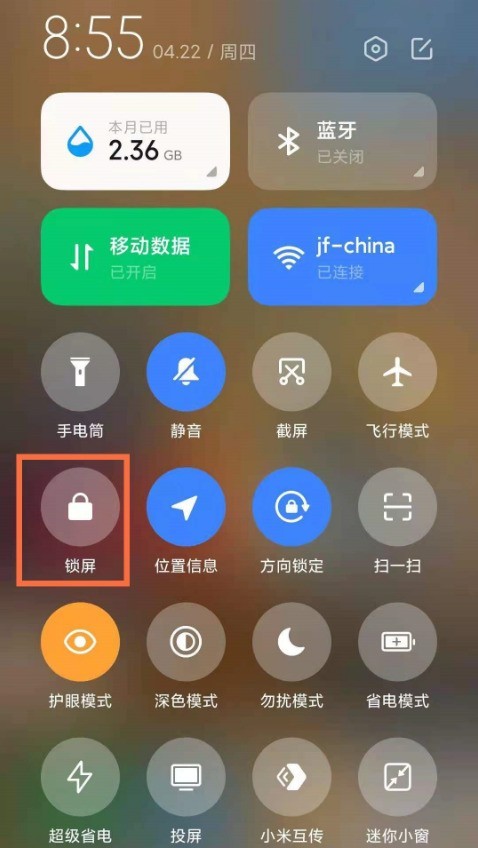
3. Ein-Klick-Sperrbildschirm: Drücken Sie mit zwei Fingern auf den Desktop, um in den Desktop-Bearbeitungsstatus zu gelangen, wählen Sie das Werkzeug „Hinzufügen“ aus und klicken Sie dann auf den Sperrbildschirm, um es dem Desktop hinzuzufügen.
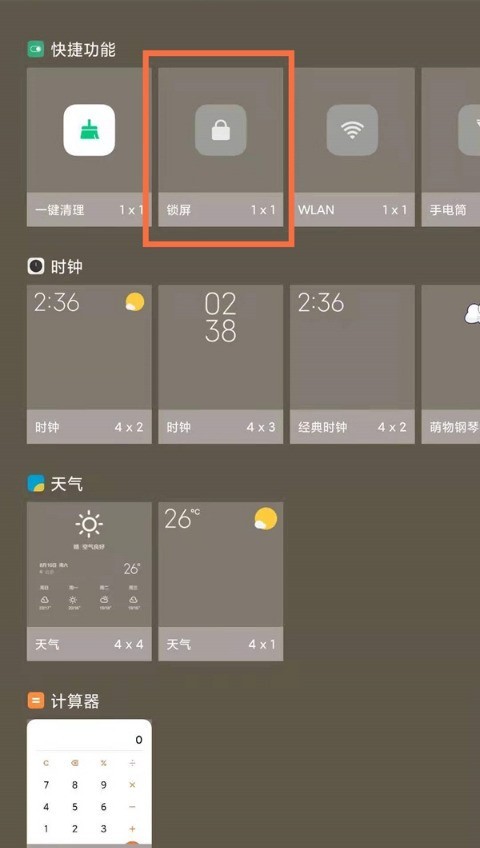
4. Bildschirm zum Sperren des hängenden Balls: Öffnen Sie die Telefoneinstellungen, klicken Sie auf „Weitere Einstellungen“, wählen Sie „Suspendierter Ball“, schalten Sie den Schalter „Suspendierter Ball“ ein, klicken Sie auf das Menü „Anpassen“, wählen Sie „Screenshot“ und tippen Sie auf den schwebenden Ball an der Seite des Bildschirms und wählen Sie „Bildschirm einfach sperren“ aus.

Das obige ist der detaillierte Inhalt vonSo sperren Sie den Bildschirm des Redmi K40 Game Enhanced Edition_So sperren Sie den Bildschirm des Redmi K40 Game Enhanced Edition. Für weitere Informationen folgen Sie bitte anderen verwandten Artikeln auf der PHP chinesischen Website!
In Verbindung stehende Artikel
Mehr sehen- Videobearbeitungs-Tutorial mit Screen Recorder_Einführung in Video Editing Master
- Wie kann ich das Einkommen von Alipay Yu'E Bao überprüfen?
- So lösen Sie das Problem einer zu kleinen Schriftgröße in der Android-Version von Baidu Tieba und aktivieren den Nachtmodus
- Unterstützt die Android-Version von Yidui die Inkognito-Einstellung? So legen Sie den Inkognito-Status fest
- Ein-Klick-Screenshot-Tutorial: So erstellen Sie Screenshots von Honor Magic5Pro

